

|
|
|
|
|
我们的win11系统在开机的时候有默认的开机音效,有些用户想要将这个音效更换成自己喜欢的的,但是不知道要在哪里进行调整,这个功能在个性化的主题设置里面,为了方便大伙进行操作,本期win11教程就来分享具体的操作方法,有需要的用户欢迎来纯净之家获取完整步骤。 操作方法如下: 1、首先右键点开桌面的右键菜单,选择进入个性化。  2、接着点击进入右侧的主题。 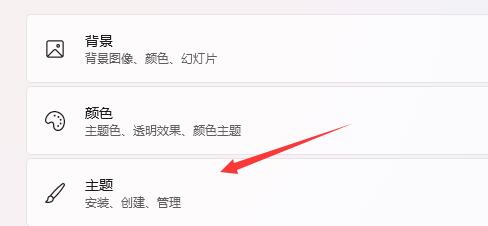 3、然后选择其中的声音Windows默认。  4、然后取消勾选播放Windows启动声音,再点击下方浏览就可以选择我们喜欢的音乐了。 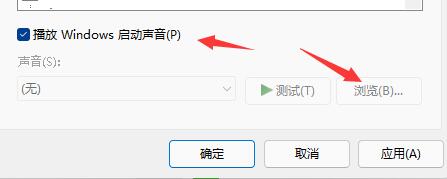 以上就是win11系统怎么修改开机音效?win11开机音效更换教程的全部内容,望能这篇win11系统怎么修改开机音效?win11开机音效更换教程可以帮助您解决问题,能够解决大家的实际问题是软件自学网一直努力的方向和目标。 |
|
|